Phần lớn máy tính hiện nay đều trang bị 2 phiên bản 32bit và 64bit. Nếu bạn đang sử dụng phiên bản 32bit và muốn nâng cấp lên 64bit thì có thể thực hiện theo hướng dẫn cách nâng cấp win 10 32bit lên 64bit ngay bài viết dưới đây.
Lợi ích khi sử dụng Win 10 bản 64bit
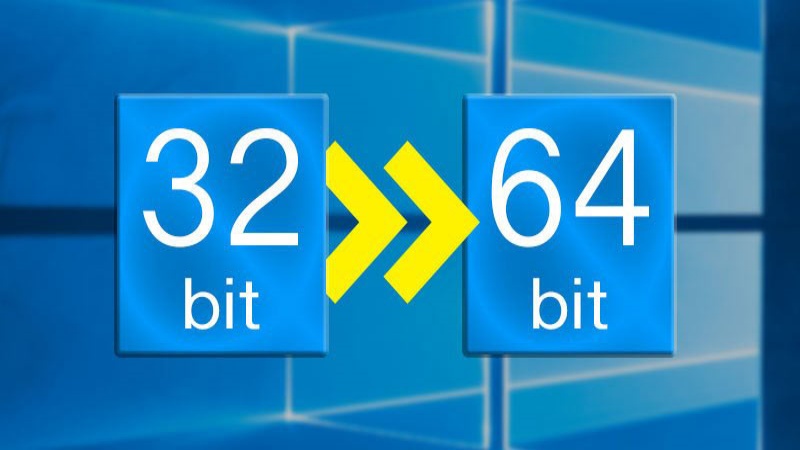
Nhìn sơ qua sẽ không có sự khác biệt giữa 32bit và 64bit. Tuy nhiên, cũng sẽ có các lợi ích nhất định. Ví dụ, trong bản 64bit, bạn có thể chạy các ứng dụng mượt mà hơn, những ứng dụng khác như Google Chrome có thể “gánh” nhiều tab hơn, hay trong Liên minh huyền thoại Combat sẽ bớt giật hơn chẳng hạn… và thậm chí một số phần mềm ngốn RAM như AutoCAD, Photoshop hay các chương trình chỉnh video như Sony Vegas Pro.
Nếu máy tính bạn có RAM 4GB trở lên và hỗ trợ x64, chúng tôi khuyên bạn nên nâng cấp lên phiên bản Windows 64bit để tận dụng tốt nguồn tài nguyên sẵn có của máy.
Xem thêm: Hướng dẫn cách tắt chế độ ngủ đông Win 10
Kiểm tra máy có hỗ trợ 64bit không?
CPU trong máy tính phải tương thích để nâng cấp
Trước khi nghĩ đến việc nâng cấp Windows 10 32bit lên 64bit, bạn cần xác nhận rằng CPU trong máy đang sử dụng có thể tương thích với nền tảng cao cấp này. Hãy truy cập vào Settings -> System -> About, nhìn vào dòng System type ở cột bên phải. Cột này sẽ có 3 loại:
- 64-bit operating system, x64-based processor: CPU trong máy tính hỗ trợ 64bit và bạn đã cài đặt sẵn Windows 10 64bit rồi.
- 32-bit operating system, x86-based processor: CPU trong máy không hỗ trợ 64bit và bạn đã cài đặt hệ điều hành Windows 10 32bit.
- 32-bit operating system, x64-based processor: CPU trong máy tính hỗ trợ 64bit nhưng bạn đang sử dụng bản Windows 10 32bit.
Nếu bạn thấy thông dòng thứ 2, thì không thể nâng cấp lên được phiên bản 64bit. Nếu bạn thấy dòng thứ 3, máy tính bạn có thể nâng cấp lên Win 10 64bit
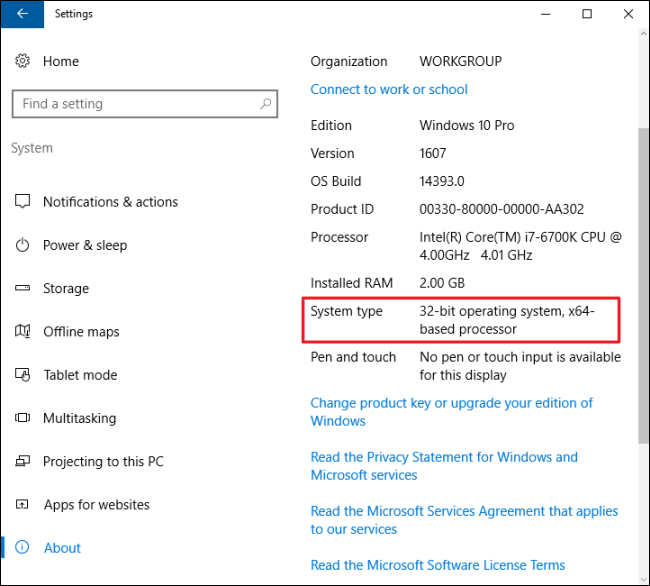
Xem thêm: Cách xem pass wifi win 10
Kiểm tra các driver 64bit để nâng cấp Win 10 32bit lên 64bit
Cho dù CPU tương thích với nền tảng 64bit này thì các phần cứng còn lại trong mainboard cũng chưa chắc có thể làm được. Để kiểm tra, bạn truy cập vào web của nhà sản xuất driver hoặc tận dụng tính năng Windows Update sau khi cài đặt Windows 10 64bit. Hệ thống sẽ tự động bổ sung các driver còn thiếu của các phần cứng.
Tiến hành sao lưu trước khi chuyển Win 10 32bit sang 64bit
Để tránh trường hợp xấu xảy ra trong quá trình nâng cấp, tốt nhất bạn nên tiến hành sao lưu hệ thống trước khi nâng cấp.
Chú ý một điều, bạn hãy sao lưu file cá nhân ra ổ USB hoặc OneDrive vì các file này sẽ bị xóa trong quá trình cài đặt.
Hướng dẫn cách nâng cấp Win 10 32bit lên 64bit
Không có đường dẫn nào trực tiếp từ phiên bản Win 10 từ 32bit lên 64bit. Vậy nên, cách duy nhất là hãy xóa sạch cài đặt hệ điều hành.
Lưu ý: Trước khi tiến hành xóa cài đặt, bạn chắc chắn bản copy windows 10 đã được được kích hoạt. Bạn vào Settings, nhấn Update & security và chọn Activation để xem thông tin.
Bước 1: Tạo Windows 10 Installation Media
- Đầu tiên, kết nối ổ USB, yêu cầu ổ USB có dung lượng tối thiểu 4GB
- Truy cập trang Microsoft’s Windows 10 download theo link sau: https://www.microsoft.com/en-us/software-download/windows10
- Nhấn Download tool now để tải rồi lưu Media Creation Tool trên màn hình Desktop
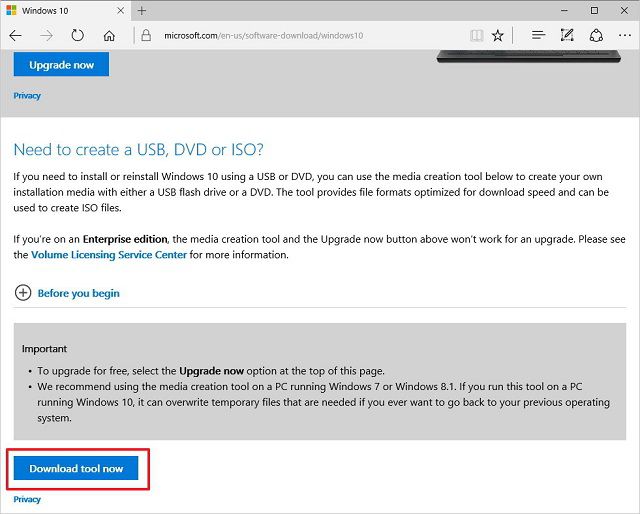
- Nhấn đúp chuột vào file MediaCrationTool.exe, rồi chọn Accept, chọn Create installation media for another PC và nhấn Next
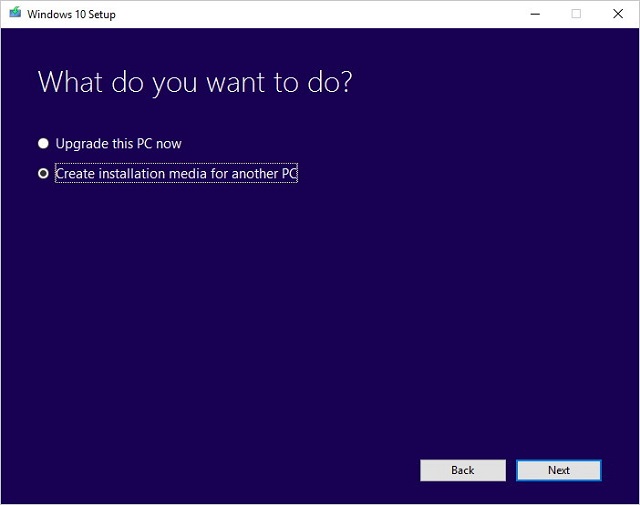
- Bỏ tích ô Use the recommended options for this PC => chọn ngôn ngữ, edition (phiên bản) sau đó chọn Architecture là 64 bit (x64) và nhấn Next
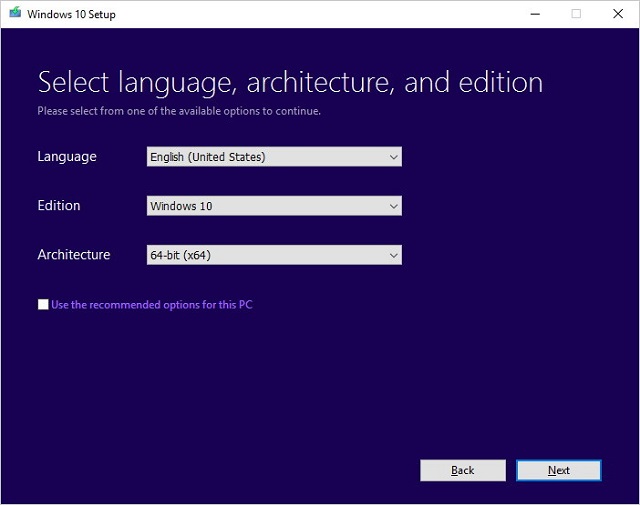
- Chọn USB Flash drive => click nút Next
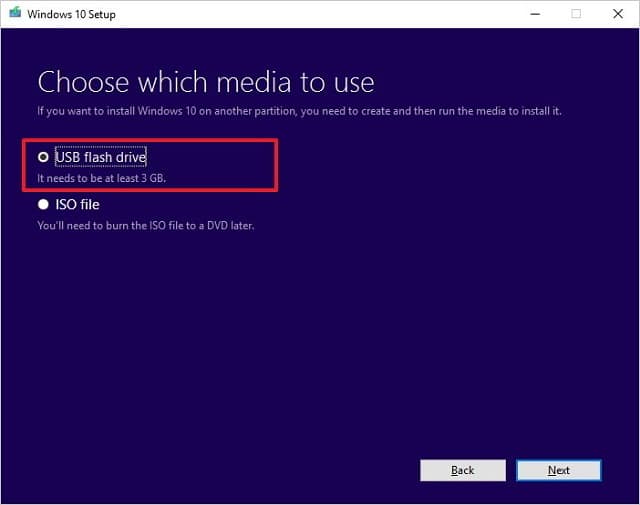
- Chọn ổ USB sau đó nhấn Next

- Sau khi Installation media được cài đặt, hãy đóng Media Creation Tool lại.
Bước 2: Cài Win 10 64bit trên nền 32bit
Bạn khởi động lại máy đã kết nối Installation media và bắt đầu cài đặt Windows 10
- Trên cửa sổ Windows Setup, chọn Next rồi nhấn Install now
- Bạn có thể bỏ qua bước nhập Product key
- Chấp nhận điều khoản rồi nhấn Next
- Chọn Custom: Install Windows only (advanced)

- Chọn và xóa phân vùng hệ thống, thường là Drive 0 Partition 1 và Drive 0 Partition 2
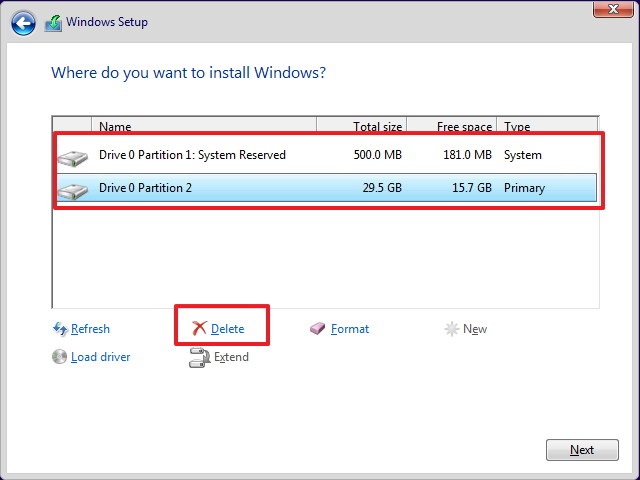
- Nhấn Next và thực hiện các bước hướng dẫn trên màn hình để hoàn tất quá trình cài đặt
- Sau đó, vào Settings => nhấn Windows update để tải phiên bản update và driver mới nhất.
Nếu một vài driver không có sẵn trên Windows Update, hãy kiểm tra website của hãng sản xuất để tải và cài đặt phiên bản driver 64 bit cần thiết.
Bài viết trên đây, yeucongngheso.vn đã hướng dẫn tới bạn cách nâng cấp win 10 32bit lên 64bit thực hiện đơn giản. Hy vọng với những thông tin bài viết sẽ giúp ích nhiều cho bạn. Chúc các bạn thực hiện thành công!







